

Michèle hat mir die Erlaubniss gegeben ihre
Tutorial ins Deutsche zu übersetzten
Das Tutorial unterliegt ihrem
Copyright

Hier
kommst du zu dem Originaltutorial

Andere Versionen =>
HIER
Filter :
Filters Unlimited 2.0
Filter findest du=>
Hier
Das Material findest du in der Box

................................................................................................................................................
Es ist verboten das Wasserzeichen vom
mitgeliefertem Material zu entfernen
Respektiere die Arbeit der
Tuber
Die Tube der Frau ist von Aster.
Ihre Tuben findest du bei Graph Sabine Tuben =>
Hier
Die Tube der Landschaft ist von Corinne Vicaire.
Ihre Tuben findest du =>
HIER
Die Schrift vom Tutel der Seite ist TK doodle.
Die Elemente aus dem Kit "Freebie Edward", findest
du auf der Website - Addictives pleasures
=> Hier
Die anderen Elemente, die Michèle verwendet hat, fand sie im
Netz.
..................................................................................................................................................
Vorbereitung:
Um auf der sicheren Seite zu sein,
dupliziere die Tuben in deinem PSP:
Fenster /
Duplizieren
Schließe die Originale
wir arbeiten mit den Kopien!
Verschiebe das Muster in der Musterordner von PSP,
wenn sie nicht schon da sind!
Verschiebe das "Preset_UserDefinedFilter_Emboss_3"
in die Voreinstellungen von PSP
.................................................................................................................................................
Michèle hat das Tutorial mit
PSP XIII gemacht
.............................................................................................................
1. Öffne ein neues transparentes Bild von 950 x 800 Pixel

2. Auswahl - Alles auswählen
3. Öffne den Hintergrund
"P3", kopieren ihn und füge ihn in die Auswahl ein -
Halte die Auswahl!
4. Anpassen / Farbton und Sättigung - Kolorieren
mit der Hauptfarbe deiner Tube
Michele wählte

5. Auswahl / Ändern - Verkleinern um
50 Pixel
6. Neue
Rasterebene
Fülle mit weiß wie Michele oder mit einer Farbe
deiner Wahl - Halte die Auswahl!
7. Auswahl / Ändern / Verkleinern um 6
Pixel
8. Neue
Rasterebene
Fülle mit einer lichten Farbe aus deiner
Tube
Michele Farbe: #e8ddc7 - Halte die
Auswahl!
9. Neue Rasterebene.
Fülle mit dem Muster "Bandes 29 /
Corel_08_048"

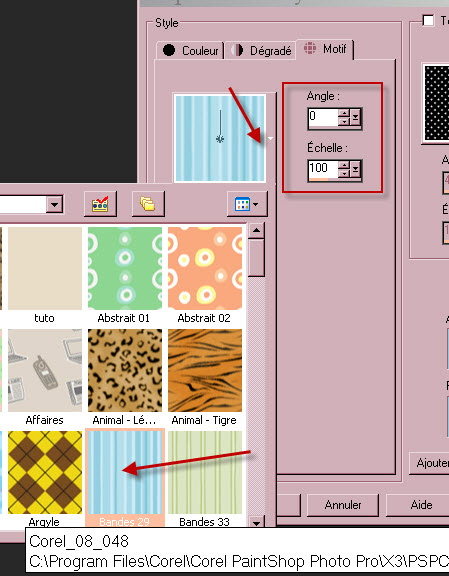
Halten die Auswahl!
Ebenenpalette - Luminanz/Vorversion
10. Effekte / Benutzerdefiniere Filter - Emboss 3
Neue Rasterebene
Fülle mit dem Muster "Tissu
07 / Corel_08_063"
Du kannst ein anderes Muster verwenden, wenn du
willst
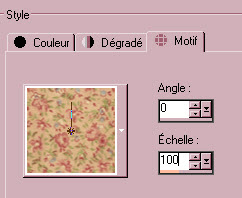
Ebenenpalette -
Überzug
12. Auswahl - Alles auswählen
(Die neue Auswahl löscht die Vorherige!)
Auswahl - Ändern - Verkleinern um
25 Pixel
Auswahl - Umkehren
13. Neue Rasterebene
14. Öffne das Bild - "bois"- kopiere und füge es ihn in die
Auswahl ein
15- Effekte - Filter Filter Unlimited 2 - Papier
Texturen - Fibrous paper /coarse / 88,
128.
16. Effekte - 3D Effekte -
Schlagschatten
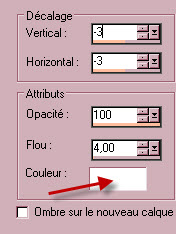 Wiederhole mit
Wiederhole mit 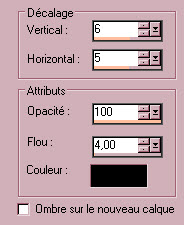
Auswahl aufheben
17. Öffne die Tube
"golden_frame" oder eine ähnliche Tube - kopieren
sie
18. Als neue Ebene einfügen. Es ist an der
richtigen Stelle!
19. Aktiviere den Zauberstab und klicke in Ihrem
Rahmen

20. Auswahl - Ändern - Vergrössern um
7 Pixel.
21. Aktiviere - Raster
4 (gestreift Papier)
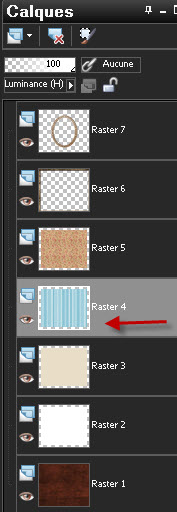
Drücke die Entferntaste - Halte die Auswahl!
22. Aktivieren die Ebene direkt über
Raster 5
Drücke die Entferntaste - Halte die Auswahl!
2. Öffne die Tube "Mist
corinne.vicaire - paysage 72-2012" oder eine Tube
deiner Wahl - kopiere sie
24. Als neue Ebene einfügen - Es ist an der
richtigen Stelle
25. Auswahl - Umkehren
Drücke die Entferntaste um den Teil der
Landschaft außerhalb des Rahmens zu löschen
Auswahl aufheben
26. Aktiviere die oberste Ebene
Effekte - 3D Effekte - Schlagschatten /
1, 1, 40, 4, schwarz, dann -1, -1, 40, 4,
schwarz
27. Öffne die Tube
"Freeby_edward_ivy2" oder eine Tube deiner Wahl -
kopiere sie
Einfügen als neue Ebene
Effekte - Bildeffekte - Verschiebung
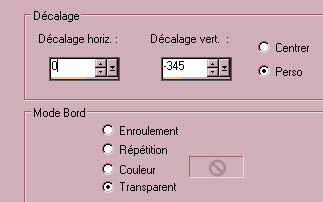
28. Effekte - 3D Effekte - Schlagschatten / -1, 1, 50, 3, schwarz
29. Öffne die Tube
"Freeby_edward_leaves2" oder eine Tube deiner Wahl -
kopiere sie
Einfügen als neue Ebene
Effekte - Bildeffekte - Verschiebung
272 /
-132
30. Ebenen - Duplizieren.
Bild - Spiegeln
31. Öffne die Tube"Freeby_edward_roses"
oder eine Tube deiner Wahl - kopiere sie
Einfügen als neue Ebene
Effekte - Bildeffekte - Verschiebung
165 / 34
32. Ebenen - Duplizieren.
Bild - Spiegeln
33. Öffne die Tube
"Freeby_edward_ivy3" oder eine Tube deiner Wahl -
kopiere sie
Einfügen als neue Ebene
Effekte - Bildeffekte - Verschiebung
227/-105
Ebenen - Duplizieren
Bild - Spiegel
34. Öffne die Tube
"Freeby_edward_bow" oder eine Tube deiner Wahl -
kopiere sie
Einfügen als neue Ebene
Effekte - Bildeffekte - Verschiebung
184/ - 246
35. Öffne die Tube "Freeby_edward_sunflowerwreath" oder
eine Tube deiner Wahl - kopiere sie
Einfügen als neue Ebene
Effekte - Bildeffekte - Verschiebung
-187/ - 230
36. Öffne die Tube "Freeby_edward_candles2" oder eine Tube
deiner Wahl - kopiere sie
Einfügen als neue Ebene
Effekte - Bildeffekte - Verschiebung 261/
- 93
37. Effekte - 3D Effekte - Schlagschatten / - 1, 1, 30, 5, schwarz
38. Öffne die Tube "Freeby_edward_rope2" oder eine Tube
deiner Wahl - kopiere sie
Einfügen als neue Ebene
Effekte - Bildeffekte -
Verschiebung -247/94
39. Öffne die Tube "Freeby_edward_oldtag"
oder eine Tube deiner Wahl - kopiere sie
Einfügen als neue Ebene
Effekte - Bildeffekte - Verschiebung
212/ - 298
40. Aktiviere die Ebene mit "Freeby_edward_bow" - Raster 13
Auswahl - Alles auswählen
Auswahl - Frei
Auswahl - Nicht frei
41. Aktiviere die oberste Ebene
Drücke die Entferntaste
Auswahl aufheben
42. Öffne die Tube "titre_Per_Aster"
kopiere sie
Einfügen als neue Ebene
Verschiebe sie wie im Vorschaubild zu
sehen
43. Öffne die Tube
"Fairymist_Aster_butterflies" oder eine Tube deiner
Wahl - kopiere sie
Einfügen als neue Ebene
Effekte - Bildeffekte -
Verschiebung - 264 /
67
44. Öffne die Tube "Little_girl"
oder eine Tube deiner Wahl - entferne das
Wasserzeichen - kopiere sie
Einfügen als neue Ebene
Bild - Größe ändern - Verkleinern
75% (alle Ebenen NICHT aktiviert)
Verschiebe sie wie es dir gefällt
45. Effekte - 3D Effekte - Schlagschatten / - 4, 4, 40, 20, schwarz
46. Öffne die Tube "Lace" oder eine Tube deiner Wahl -
kopiere sie
Einfügen als neue Ebene
Michele hat die Tube ganz oben auf der Tapete
platziert, wie unten gezeigt

47. Effekte - 3D Effekte -
Schlagschatten
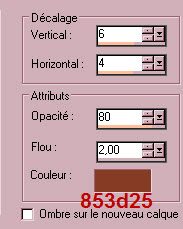
48. Setzte dein Wasserzeichen
Stelle sicher das alles am richtigen Platz
ist
Bild - Rand hinzufügen - 2px
- # e8ddc7
Speichere deine Arbeit als
JPEG
................................................................................................................................
Das ist es! Du hast es geschafft!
Wenn dir Michèle´s
Tutorial gefallen hat , würde sie sich über einen
Gästebucheintrag freuen!
Andere Versionen findest du HIER
2014 Übersetzung von Regis für Fairymist
zurück